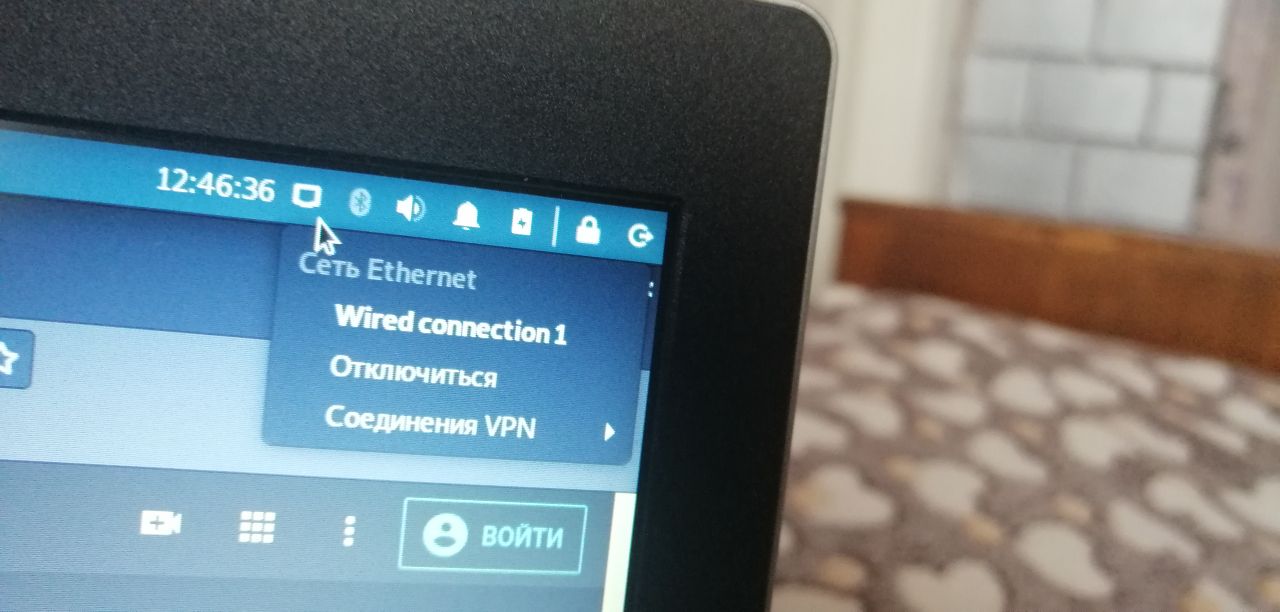- Installing Realtek rtl8723be driver for Ubuntu, Debian or Fedora
- Step 1:
- Ubuntu :
- Debian:
- Step 2:
- Common steps for all three OSes.
- Step 3:
- Ubuntu and Debian
- Fedora
- Step 4:
- Common Steps
- Share this:
- Like this:
- Related
- Published by CV
- 36 thoughts on “ Installing Realtek rtl8723be driver for Ubuntu, Debian or Fedora ”
- Как установить драйвер Realtek RTL8821CE
- Офлайн установка Realtek RTL8821CE
- Установка драйвера Realtek RTL8821CE в Ubuntu 21.04 и более поздние
- Установка драйвера Realtek RTL8821CE в Ubuntu 20.04
- Как установить драйвер Realtek RTL8821CE в Debian, Ubuntu, Kali Linux, Linux Mint и их производные
- Как установить драйвер Realtek RTL8821CE в Arch Linux, BlackArch и их производные
- Как установить драйвер Realtek RTL8821CE в Gentoo
- Удаление драйвера
- Обновление драйвера
- Возможные проблемы
- Secure Boot
- PCIe Activate State Power Management
- Ноутбуки Lenovo Yoga
- BlueTooth не работает
- Связанные статьи:
Installing Realtek rtl8723be driver for Ubuntu, Debian or Fedora
I have been searching for a fix for the wifi problems in my HP Pavillion ab-028tx. It’s having a Realtek rtl8723be Wifi Card. For a long time, there was no perfect driver for this device. I tried many drivers and none of them fixed the disconnection and low wifi range problems. At last, I found a fix from ubuntu forums. Follow these steps to get your wifi working in Ubuntu.
- Get into your BIOS(in my case I had to press f10 after turning on my laptop). Then go into System Configuration->Boot options and Disable secure boot. This is very important as third party drivers won’t work in secure boot mode as they are not verified.
- Save and restart(f10), open up a terminal (ctrl + alt + t) and type the following commands in order.
- Installing new driver for the Realtek wifi chip.
Note: its suggested to have latest kernel installed(Linux kernel 4+).
Step 1:
Ubuntu :
$ sudo add-apt-repository ppa:hanipouspilot/rtlwifi $ sudo apt-get update $ sudo apt-get install rtlwifi-new-dkms linux-firmware
Debian:
$ sudo apt-get install firmware-realtek
Step 2:
Common steps for all three OSes.
- If you are not able to see your wifi networks, follow the steps below :
- Download the driver by clicking “Download ZIP” from GitHub.(Note that the GitHub driver must be the master branch) or clone the driver by using the link https://github.com/lwfinger/rtlwifi_new.git
- extract it to your home directory and open a terminal.
- Execute the following commands :
Step 3:
Ubuntu and Debian
$ sudo apt-get install linux-headers-$(uname -r) gcc g++ build-essential dkms git $ sudo reboot $ cd rtlwifi_new-rock.new_btcoex $ make $ sudo make install $ sudo modprobe -rv rtl8723be
Fedora
$ sudo dnf install kernel-devel kernel-headers $ cd rtlwifi_new-rock.new_btcoex $ make $ sudo make install $ sudo modprobe -rv rtl8723be
Step 4:
Common Steps
$ sudo modprobe -v rtl8723be ant_sel=2
- note : try changing ant-set=1 or 0 if it doesn’t work for u.
- Now your Wifi will be working perfectly as in windows, now set input #2 as permanent.
$ echo "options rtl8723be ant_sel=2
fwlps=0" | sudo tee /etc/modprobe.d/rtl8723be.conf$ sudo modprobe -r rtl8723be
Share this:
Like this:
Related
Published by CV
36 thoughts on “ Installing Realtek rtl8723be driver for Ubuntu, Debian or Fedora ”
Lorenzo Del Bello says:
Sorry, when I type: $ sudo apt-get install linux-headers-$(uname -r) gcc g++ build-essential dkms git I receive the following message: E: Unable to locate package rtl8723be Please, can someone explain me what’s wrong?
Many thanks in advance! Like Liked by 1 personWorks Perfect on latest Fedora 27 Kernel . just pull it from git with “git clone https://github.com/lwfinger/rtlwifi_new” instead of downloading, to avoid “This branch is abandoned” message Like Liked by 1 person
make[1]: Entering directory ‘/usr/src/linux-headers-5.5.0-0.bpo.2-amd64’
/bin/sh: 2: cannot create /home/mahmut/rtlwifi_new-rock.new_btcoex/btcoexist/modules.order: Permission denied
make[4]: *** [/usr/src/linux-headers-5.5.0-0.bpo.2-common/scripts/Makefile.build:402: /home/mahmut/rtlwifi_new-rock.new_btcoex/btcoexist/modules.order] Error 2
make[3]: *** [/usr/src/linux-headers-5.5.0-0.bpo.2-common/scripts/Makefile.build:508: /home/mahmut/rtlwifi_new-rock.new_btcoex/btcoexist] Error 2
make[2]: *** [/usr/src/linux-headers-5.5.0-0.bpo.2-common/Makefile:1707: /home/mahmut/rtlwifi_new-rock.new_btcoex] Error 2
make[1]: *** [/usr/src/linux-headers-5.5.0-0.bpo.2-common/Makefile:179: sub-make] Error 2
make[1]: Leaving directory ‘/usr/src/linux-headers-5.5.0-0.bpo.2-amd64’
make: *** [Makefile:57: all] Error 2
help Like LikeThank you very much for the post!, there is only one small problem on Step 1; the http://ppa.launchpad.net/hanipouspilot/rtlwifi/ubuntu artful Release repository, can not be updated safely and is deactivated, it does not have posting file Release “sudo add-apt-repository ppa:hanipouspilot/rtlwifi”.
Thank you so much! Like Liked by 1 personOk, following Step 2, Step 3 and Step 4 with the master branch, and antenna 2. Thanks a lot! Like Liked by 1 person
Hola, yo andaba con ese problema en Debian, no me funciono la solucion de este post, pero esta si: https://github.com/roopansh/rtl8723be_wifi Like Like
Hello, how do i get know which driver is installed? I am new at Linux specially a kernel modifications, but i do this:
[eugenious@cumputer ~]$ modinfo rtl8723ae
filename: /lib/modules/4.14.11-300.fc27.x86_64/kernel/drivers/net/wireless/realtek/rtlwifi/rtl8723ae/rtl8723ae.ko.xz
firmware: rtlwifi/rtl8723efw.bin
description: Realtek 8723E 802.11n PCI wireless
license: GPL
author: Realtek WlanFAE
author: lizhaoming
alias: pci:v000010ECd00008723sv*sd*bc*sc*i*
depends: rtlwifi,rtl8723-common,rtl_pci,btcoexist
name: rtl8723ae
vermagic: 4.14.11-300.fc27.x86_64 SMP mod_unload
parm: swenc:Set to 1 for software crypto (default 0)
(bool)
parm: ips:Set to 0 to not use link power save (default 1)
(bool)
parm: swlps:Set to 1 to use SW control power save (default 0)
(bool)
parm: fwlps:Set to 1 to use FW control power save (default 1)
(bool)
parm: msi:Set to 1 to use MSI interrupts mode (default 0)
(bool)
parm: debug:Set debug level (0-5) (default 0) (int)
parm: disable_watchdog:Set to 1 to disable the watchdog (default 0)
(bool)
parm: ant_sel:Set to 1 or 2 to force antenna number (default 0)
(int) It feels like still loaded default driver. At least on speedtest.net i am still getting like 20-30% of my real speed.
(My Android phone getting 100% as i have in contract with my net provider)
Also, my fedora ofc like 2-3 times a week getting new kernel update, and obliviously i have to reinstall this driver everytime. But i am ok. Like Liked by 1 personI’m unable to view any wifi networks when I restart my laptop. But I can view them when I enter these commands
sudo modprobe -rv rtl8723be
sudo modprobe -v rtl8723be ant_sel=2
Should I execute these whenever I login? Is there any permanent solution? Like Liked by 1 personКак установить драйвер Realtek RTL8821CE
Обычно, когда мы устанавливаем дистрибутив Linux на ноутбук, то зачастую поддержка Wi-Fi присутствует полностью или частично для большинства моделей. Драйверы интегрированы в ядро Linux и в результате всё «просто работает» из коробки. Но проблемы начинаются если драйвер для вашего Wi-Fi отсутствует. Вам нужно его найти и установить вручную.
С такой проблемой могут столкнуться, например, владельце ноутбуков HP CM-0078AU.
Если у вас Wi-Fi адаптер на основе чипсета Realtek RTL8821CE, то в Linux по умолчанию отсутствует драйвер для него. В результате ОС не видит устройство, и в панели рядом с часами вовсе отсутствует значок Wi-Fi.
Для исправления данной проблемы достаточно установить необходимый драйвер.
Этот драйвер работает на ядре Linux > 4.14 (все современные дистрибутивы удовлетворяют этому требованию). Этот драйвер тестировался на Debian, Ubuntu, Linux Mint, Arch Linux, Gentoo и должен работать на всех производных дистрибутивах.
Этот драйвер может быть установлен с использованием DKMS. Эта система, которая автоматически перекомпилирует и устанавливает модули ядра когда в результате обновления устанавливается новое ядро. Для использования DKMS, установите пакет dkms.
Чтобы проверить, какой именно у вас интегрированный Wi-Fi адаптер, выполните команду:
Если у вас вывод содержит строку RTL8821CE, значит эта инструкция вам поможет:
Network controller: Realtek Semiconductor Co., Ltd. RTL8821CE 802.11ac PCIe Wireless Network Adapter
Офлайн установка Realtek RTL8821CE
Если на компьютере, на который вы хотите установить драйвер, отсутствует Интернет-подключение, то вы можете скачать установочный файл из репозиториев Ubuntu, перенести его на флешке на компьютер без Интернета и попробовать установить его вручную. Этот способ может не сработать по той причине, что для установки драйвера требуются зависимости (например, заголовки ядра), которые смогли бы установиться будь у компьютера Интернет-подключение, но если компьютер офлайн, то приходится надеяться, что все нужные файлы присутствуют по умолчанию.
Скачайте установочный файл драйвера:
wget http://archive.ubuntu.com/ubuntu/pool/universe/r/rtl8821ce/rtl8821ce-dkms_5.5.2.1-0ubuntu4_all.deb
Если ссылка на драйвер перестала работать, то для поиска актуальной ссылки перейдите на страницу: https://pkgs.org/search/?q=rtl8821ce-dkms
Перенесите скаченный файл на компьютер, где его нужно установить, перейдите в директорию с драйвером и запустите установку следующей командой:
sudo apt install ./rtl8821ce-dkms_5.5.2.1-0ubuntu4_all.deb
Установка драйвера Realtek RTL8821CE в Ubuntu 21.04 и более поздние
Драйвер помещён в стандартный репозиторий, поэтому достаточно выполнить команду:
sudo apt install rtl8821ce-dkms
Установка драйвера Realtek RTL8821CE в Ubuntu 20.04
Начиная с Ubuntu 20.04, этот драйвер имеется в Дополнительном ПО (Additional Drivers (Software & Updates)). Откройте настройки дополнительного ПО и поставьте галочку “Using DKMS source for the Realtek 8821C …” (использовать DKMS источник для Realtek 8821C) и затем перезагрузитесь. После перезагрузки всё будет работать.
Как установить драйвер Realtek RTL8821CE в Debian, Ubuntu, Kali Linux, Linux Mint и их производные
Выполните следующие команды:
sudo apt install bc module-assistant build-essential dkms git clone https://github.com/tomaspinho/rtl8821ce cd rtl8821ce sudo m-a prepare sudo ./dkms-install.sh
Затем перезагрузите компьютер — всё должно работать.
Как установить драйвер Realtek RTL8821CE в Arch Linux, BlackArch и их производные
Установите pikaur, как это показано в статье «Автоматическая установка и обновление пакетов AUR», а затем просто выполните команду:
pikaur -S rtl8821ce-dkms-git
Как установить драйвер Realtek RTL8821CE в Gentoo
Выполните с правами root команды:
layman -a trolltoo emerge --ask net-wireless/rtl8821ce-driver
Удаление драйвера
Откройте терминал и используйте git clone для клонирования репозитория на локальный диск:
git clone https://github.com/tomaspinho/rtl8821ce.git cd rtl8821ce
Затем выполните скрипт для деинсталяции:
Обновление драйвера
Убедитесь, что у вас последняя версия репозитория на диске:
Удалите все несвежие бинарные файлы:
Возможные проблемы
Secure Boot
Если ваша система использует безопасную загрузку, отключите её в настройках BIOS, иначе ядро не будет принимать пользовательские модули.
PCIe Activate State Power Management
Ваш дистрибутив может поставляться с включённым по умолчанию управлением питанием активного состояния PCIe (PCIe Activate State Power Management). Это может конфликтовать с этим драйвером. Чтобы отключить:
sudo $EDITOR /etc/default/grub
Добавьте pci=noaer в конец GRUB_CMDLINE_LINUX_DEFAULT. Строка должна выглядеть примерно так:
GRUB_CMDLINE_LINUX_DEFAULT="quiet splash pci=noaer"
Затем обновите вашу конфигурацию GRUB:
Ноутбуки Lenovo Yoga
Некоторые новые ноутбуки Yoga (например, Yoga 530) поставляются с rtl8821ce в качестве чипа Wi-Fi/Bluetooth. Но модуль ideapad-laptop, который может входить в ваш дистрибутив, может конфликтовать с этим драйвером. Чтобы отключить его:
sudo modprobe -r ideapad_laptop
BlueTooth не работает
Это может быть связано с тем, что ядро загружает неправильный файл прошивки для этой карты. Взгляните на руководство wahsot по адресу https://github.com/tomaspinho/rtl8821ce/issues/19#issuecomment-452196840, чтобы узнать, сможет ли оно решить вашу проблему.
Смотрите также:
Связанные статьи: